Gesamte Downloads
Hauptinhalt
Über den Autor
Aktuelle Themen
Wissen Sie, wie kann man eine SD-Karte für Trail-Kamera formatieren? Wenn Sie nach Lösungen suchen, um Ihre SD-Karte für eine Wildkamera zu formatieren. Sie sind an der richtigen Stelle.
Das Formatieren der SD-Karte für die Trail-Kamera kann uns helfen, viele Probleme zu lösen. Es kann Störungen und volle Speicherkarten verhindern. In diesem Artikel werden wir über drei Möglichkeiten sprechen, SD-Karten für eine Trail-Kamera/Wildkamera zu formatieren. Sie können es auf Windows oder Mac formatieren, und Sie können es auch mit dem integrierten Tool in Trail-Kamera formatieren.
Müssen Sie SD-Karte für Trail-Kamera formatieren?
Es mag Sie verwirren, ob Sie die SD-Karte für Ihre Trail-Kamera formatieren müssen. Ja, Sie müssen die neue oder alte SD-Karte neu formatieren. Das Formatieren einer SD-Karte bietet die folgenden Vorteile:
- Ändern des Dateisystemformats für eine neue SD-Karte
- Vorbeugende Bereinigung von Daten
- Löschen von Fotos von der SD-Karte der Trail-Kamera
- Verlängern Sie die Lebensdauer der SD-Karte für eine bessere Leistung
Kurz gesagt, es ist wichtig, SD-Karten regelmäßig zu formatieren. Es gibt jedoch drei wichtige Informationen, die Sie vor dem Formatieren beachten müssen:
- Wichtig
- 1. Beim Formatieren der SD-Karte werden alle Daten gelöscht. Denken Sie also daran, die SD-Karte vor der Formatierung sichern.
- 2. Die geeigneten Formate für die Tracking-Kamera sind FAT32 und exFAT.
- 3. Wenn Sie Computer zum Formatieren von SD-Karten für Trail-Kameras verwenden möchten, müssen Sie über einen SD-Kartenanschluss verfügen oder ein SD-Kartenlesegerät vorbereiten.
Als nächstes sehen wir uns an, wie man eine SD-Karte für eine Wildkamera formatiert.
Wie kann man SD-Karte für eine Wildkamera formatieren? [Drei Wege]
Nachdem Sie die Bedeutung und die Überlegungen zur Formatierung von SD-Karten verstanden haben, ist es an der Zeit, eine schrittweise Anleitung zum Formatieren von SD-Karten für Trail-Kameras zu erhalten. Die Art der Formatierung hängt von Ihren Bedürfnissen ab. Wenn Sie ein Windows-Benutzer sind, empfehle ich Ihnen das beste Formatierungstool. Wenn Sie ein Mac-Benutzer sind, ist der einfachste Weg das Festplatten-Dienstprogramm. Natürlich können Sie auch mit dem in der Kamera integrierten Tool formatieren.
Beginnen wir mit dem einfachsten Weg zu verstehen, wie man eine SD-Karte für eine Trail-Kamera/Wildkamera formatiert. Als nächstes folgt die Schritt-für-Schritt-Anleitung.
SD-Karte für eine Wildkamera formatieren unter Windows Betriebssystem
Sie können EaseUS Partition Master Free verwenden, einen All-in-One-Datenträgerverwalter in Windows. Er kann SD-Karten für Trail-Kameras sicher und effizient formatieren. Das Tool ist sehr einfach zu bedienen, und Sie werden wissen, wie man es benutzt, sobald Sie es herunterladen.
Schritt 1. Suchen Sie Ihre SD-Karte und klicken Sie mit der rechten Maustaste auf die Partition, die Sie formatieren möchten, und wählen Sie "Formatieren".
Schritt 2. Legen Sie eine neue Partitionsbezeichnung, das Dateisystem (NTFS/FAT32/EXT2/EXT3/EXT4/exFAT) und die Clustergröße für die ausgewählte Partition fest und klicken Sie dann auf "OK".
Schritt 3. Klicken Sie in dem Pop-up-Fenster auf "Ja", um fortzufahren.
Schritt 4. Klicken Sie auf die Schaltfläche "1 Aufgabe(n) ausführen" in der Symbolleiste und dann auf "Übernehmen", um die Formatierung Ihrer SD-Karte zu starten.
Was kann EaseUS Partition Master sonst noch tun?
Neben der Formatierung von SD-Karten in den Formaten exFAT und FAT für Trail-Kameras bietet es auch folgende Formatierungsfunktionen:
- Formatieren schreibgeschützter SD-Karten
- FAT32 in NTFS konvertieren ohne Datenverlust
- Festplatte prüfen, Dateisystemfehler und fehlerhafte Sektoren prüfen
Alles in allem ist EaseUS Partition Master ein großartiger Helfer für den Festplattenmanager Ihres Computers.
SD-Karte für Trail-Kamera auf Mac formatieren
Sie können die SD-Karte einer Trail-Kamera auf dem Mac ganz einfach mit dem Mac Festplattendienstprogramm oder dem Befehl Mac Terminal formatieren. Das Festplattendienstprogramm ist einfacher zu bedienen, und Sie können es verwenden, um die Festplatte zu reparieren oder sie auf FAT oder exFAT zu formatieren. Befolgen Sie die folgenden Schritte, um das Formatieren der SD-Karte für die Trail-Kamera abzuschließen.
Schritt 1. Stecken Sie die SD-Karte mit Hilfe eines Kartenlesegeräts in Ihren Mac.
Schritt 2. Drücken Sie "Befehl+Leertaste", um das "Festplattendienstprogramm" zu finden und zu öffnen.
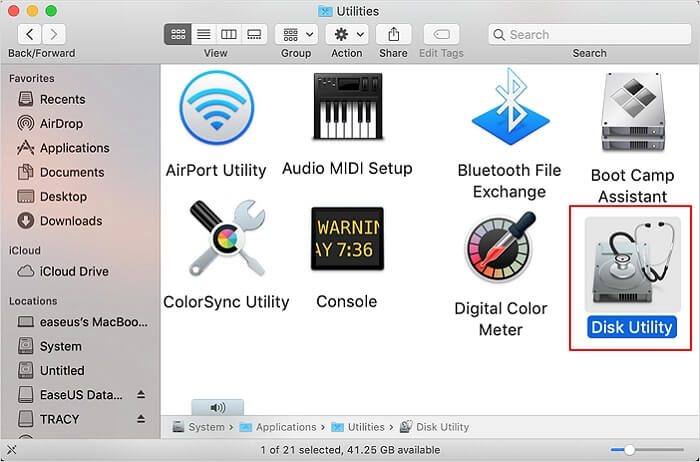
Schritt 3. Wählen Sie die eingelegte SD-Karte auf der linken Seite und klicken Sie auf "Löschen".
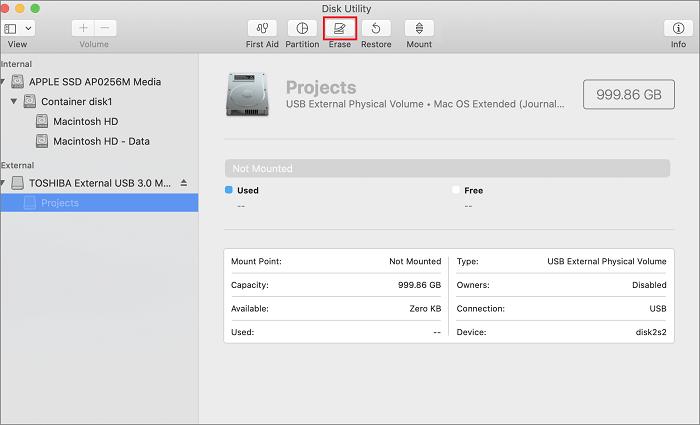
Schritt 4. Benennen Sie die SD-Karte und wählen Sie das Format "MS-DOS (FAT)" oder "exFAT".
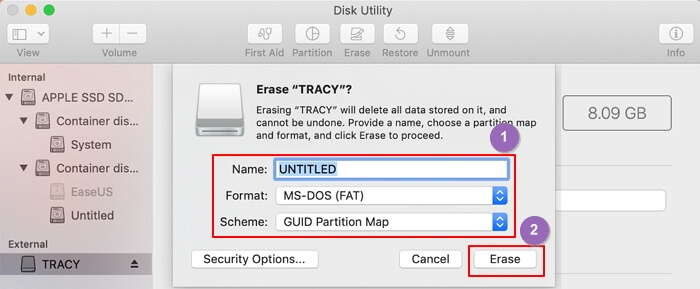
- Tipp
- Wenn Ihre SD-Karte 32 GB oder weniger groß ist, müssen Sie FAT wählen. Wenn Ihre SD-Karte größer als 64 GB ist, wählen Sie bitte exFAT.
Schritt 5. Klicken Sie auf "Löschen", um die Formatierung der SD-Karte auf Ihrem Mac zu beenden.
Formatieren der SD-Karte für die Trail-Kamera auf der Trail-Kamera
Das Formatieren einer SD-Karte auf einer Trail-Kamera ist eine der schnellsten Optionen. Sie brauchen weder einen Computer noch ein Kartenlesegerät. Und die Trail-Kamera passt die SD-Karte an das am besten geeignete Format an. Die Formatierungsoptionen finden Sie in der Regel unter "Einstellungen".
Schritt 1. Öffnen Sie die Trail-Kamera und klicken Sie auf die Schaltfläche mit dem Zahnrad.
Schritt 2. Suchen Sie "Format".

Schritt 3. Klicken Sie auf "Formatieren" und die Meldung "Bitte warten" wird verschwinden, um anzuzeigen, dass die SD-Karte für die Wildkamera formatiert wurde.
Das Fazit
Wissen Sie nach der Lektüre dieser Anleitung, wie man eine SD-Karte für eine Trail-Kamera formatiert? In diesem Artikel finden Sie die drei einfachsten Möglichkeiten, SD-Karten für Trail-Kameras zu formatieren. Sie können die SD-Karte einfach unter Windows, Mac oder mit einer Trail-Kamera formatieren. Die einfachste Methode auf dem PC ist EaseUS Partition Master und auf dem Mac ist Disk Utility. Jede dieser Methoden wird Ihr Problem schnell lösen. Hier finden Sie weitere häufig gestellte Fragen zum Formatieren einer SD-Karte für eine Trail-Kamera.
FAQs zum Formatieren einer SD-Karte für Trail-Kamera
Wenn Sie an diesen Fragen interessiert sind, lesen Sie bitte weiter.
1. Welches Format verwenden Trail-Kameras?
Die Videodateien von Trail-Kameras werden im AVI- oder MP4-Format unterstützt. Wenn es sich um eine SD-Karte für Trail-Kameras handelt, unterstützt sie das FAT32- oder exFAT-Format.
2. Muss ich eine neue SD-Karte für meine Trail-Kamera formatieren?
Wenn Sie eine neue Trail-Kamera haben, müssen Sie sie zuerst formatieren, um einige Probleme zu vermeiden. Wenn Ihre SD-Karte z. B. NTFS unterstützt, funktioniert sie nicht mit der Trail-Kamera. Daher müssen Sie sie so formatieren, dass sie mit dem Format übereinstimmt, mit dem die Trail-Kamera kompatibel ist.
3. Wie formatiere ich meine SD-Karte für meine Moultrie-Kamera?
Es gibt mehrere Möglichkeiten, die SD-Karte zu formatieren. Wenn Sie die Karte auf Ihrem Computer formatieren möchten, können Sie die Anweisungen in dieser Anleitung lesen, und wenn Sie die Karte auf Ihrer Moultrie-Kamera formatieren möchten, folgen Sie den nachstehenden Schritten.
Schritt 1. Öffnen Sie die Kamera und suchen Sie "Einstellungen".
Schritt 2. Drücken und halten Sie die Taste "SD-Karte formatieren" und weisen Sie die SD-Kartenanzeige an, gelb zu werden.
Schritt 3. Lassen Sie die Taste los und die SD-Karte wird grün, wenn sie erfolgreich formatiert wurde.
Wie wir Ihnen helfen können
Über den Autor
Markus
Nach seinem Medientechnik-Studium entschloss sich Markus dazu, als ein Software-Redakteur zu arbeiten. Seit März 2015 bei EaseUS Tech Team. Er hat sich auf Datenrettung, Partitionierung und Datensicherung spezialisiert.
Produktbewertungen
-
Mit „Easeus Partition Master“ teilen Sie Ihre Festplatte in zwei oder mehr Partitionen auf. Dabei steht Ihnen die Speicherplatzverteilung frei.
Mehr erfahren -
Der Partition Manager ist ein hervorragendes Tool für alle Aufgaben im Zusammenhang mit der Verwaltung von Laufwerken und Partitionen. Die Bedienung ist recht einfach und die Umsetzung fehlerfrei.
Mehr erfahren -
"Easeus Partition Master" bietet Ihnen alles, was Sie zum Verwalten von Partitionen brauchen, egal ob Sie mit einem 32 Bit- oder 64 Bit-System unterwegs sind.
Mehr erfahren
Verwandete Artikel
-
(Gelöst) USB-Stick volle Kapazität wiederherstellen
![author icon]() Mako/2024/04/22
Mako/2024/04/22
-
Tipps für Windows 11 Android-Apps und wie Sie Android-Apps unter Windows 11 nutzen können
![author icon]() Maria/2024/04/22
Maria/2024/04/22
-
Xbox 360 Festplatte auf SSD aufrüsten [Einfache Anleitung]
![author icon]() Markus/2024/04/22
Markus/2024/04/22
-
Wie man große Dateien unter Windows 11 finden kann [2024 Top Ways]
![author icon]() Maria/2024/04/22
Maria/2024/04/22








